
Kodak EasyShare Z740
zoomos digitális fényképezőgép
Felhasználói kézikönyv
www.kodak.com
Interaktív oktatási anyagot talál a következő címen: www.kodak.com/go/howto
A fényképezőgéppel kapcsolatban segítséget kaphat a következő címen:
www.kodak.com/go/Z740support
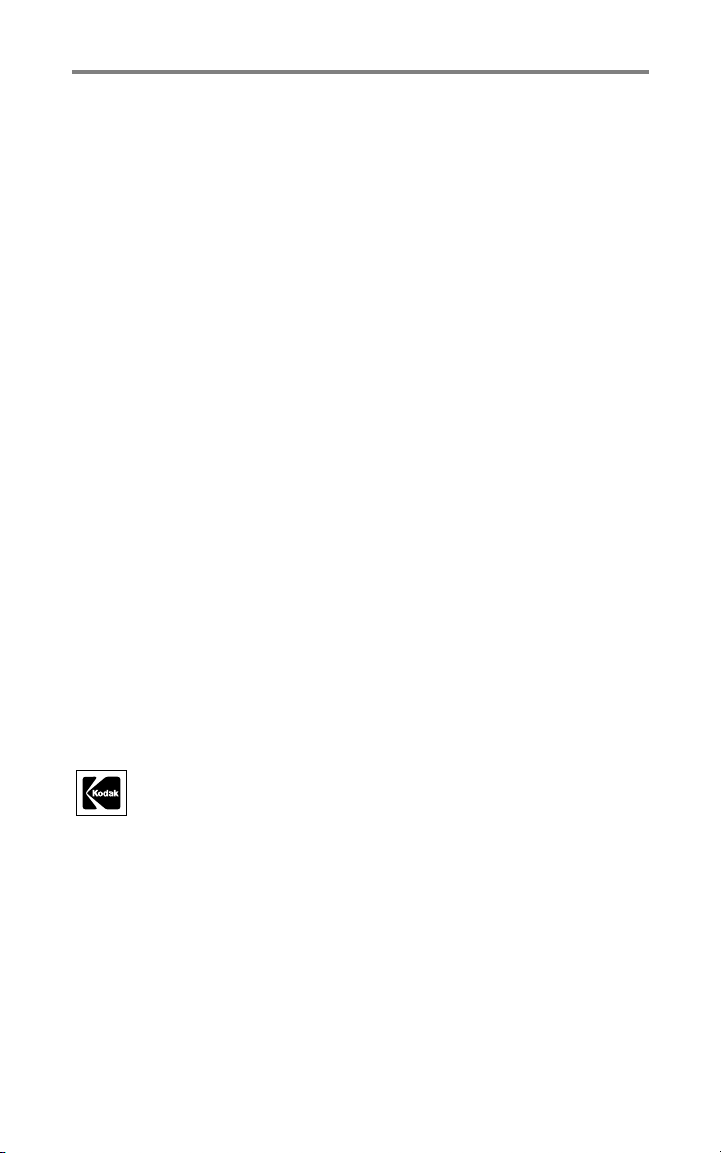
Eastman Kodak Company
Rochester, New York 14650
© Eastman Kodak Company, 2004
Az összes képernyőkép szimulált.
A Kodak és az EasyShare az Eastman Kodak Company védjegyei.
A Schneider-Kreuznach és a Xenar a Jos védjegye. A Schneider Optische
GmbH által adott engedéllyel használva az Eastman Kodak Company által.
Werke
P/N 4J1865_hu
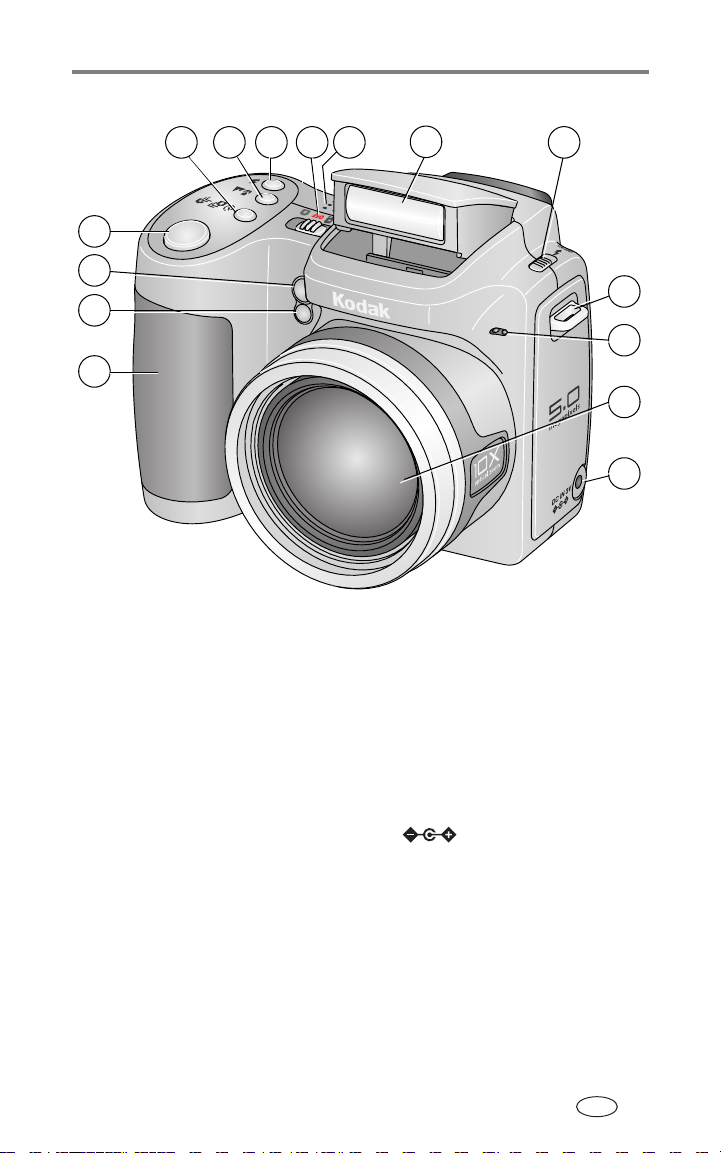
Termékjellemzők
Elölnézet
5
4
3
2
1
1 Fogantyú 9 Hangszóró
2 Fényérzékelő 10 Vaku
3 Segédvilágítás, önkioldó LED 11 Vakunyitó kapcsoló
4 Exponálógomb 12 Nyakpánt tartója
5 Önkioldó/Sorozatfelvétel gomb 13 Mikrofon
6 Közeli/Tájkép gomb 14 Objektív
7 A vaku gombja 15 Egyenfeszültség-bemenet (3 V)
8 Bekapcsolás/Kedvencek kapcsoló
9
10
, a
külön beszerezhető
hálózati adapterhez
1186 7
12
13
14
15
www.kodak.com/go/support i
HU
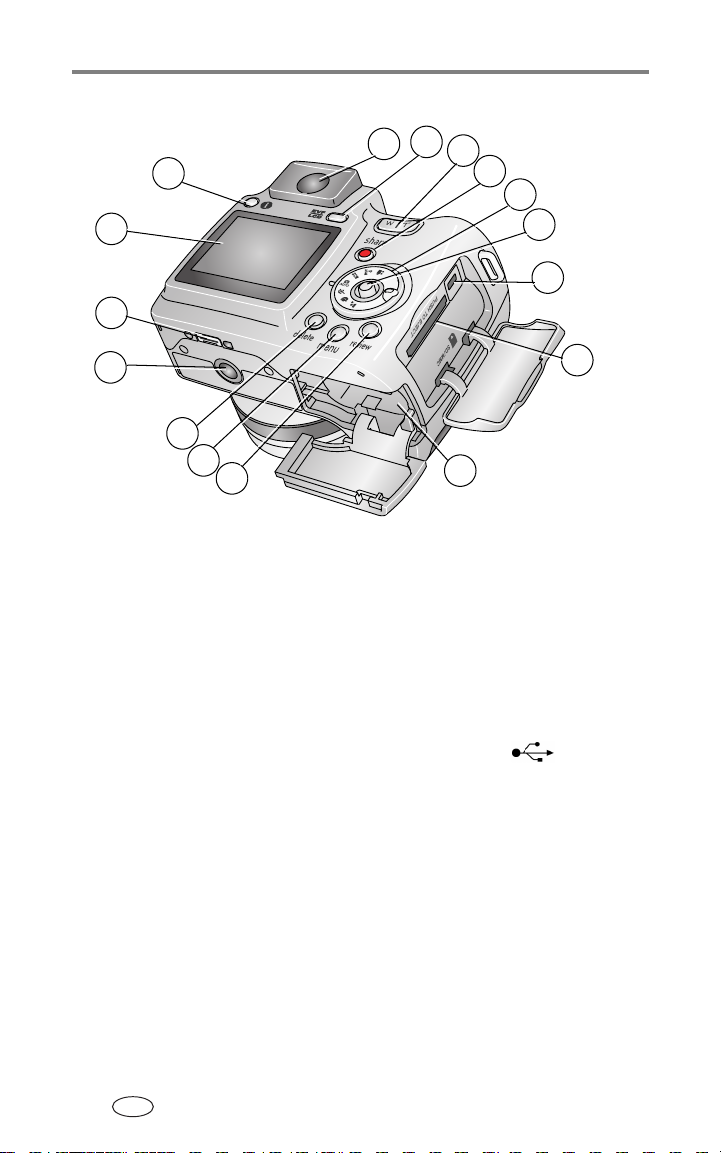
Termékjellemzők
Oldalnézet
7
6
5
9
8
10
11
12
13
14
4
3
2
1
1 Review (Megtekintés) gomb 9 EVF/LCD gomb
2 Menu (Menü) gomb 10 Zoom gomb
3 Delete (Törlés) gomb 11 Share (Megosztás) gomb
4 Háromlábú állvány 12 Módválasztó tárcsa
5 Dokkolóegység dugós csatlakozója 13 Botkormány/OK
6 LCD kijelző 14 USB, A/V kimenet
7 Információgomb 15 Kártyanyílás
8 EVF (elektronikus képkereső) 16 Akkumulátortartó
16
látószögű/Teleobjektív)
(Nagy
külön vásárolható
vagy MMC kártyához
15
SD
HU
ii www.kodak.com/go/support
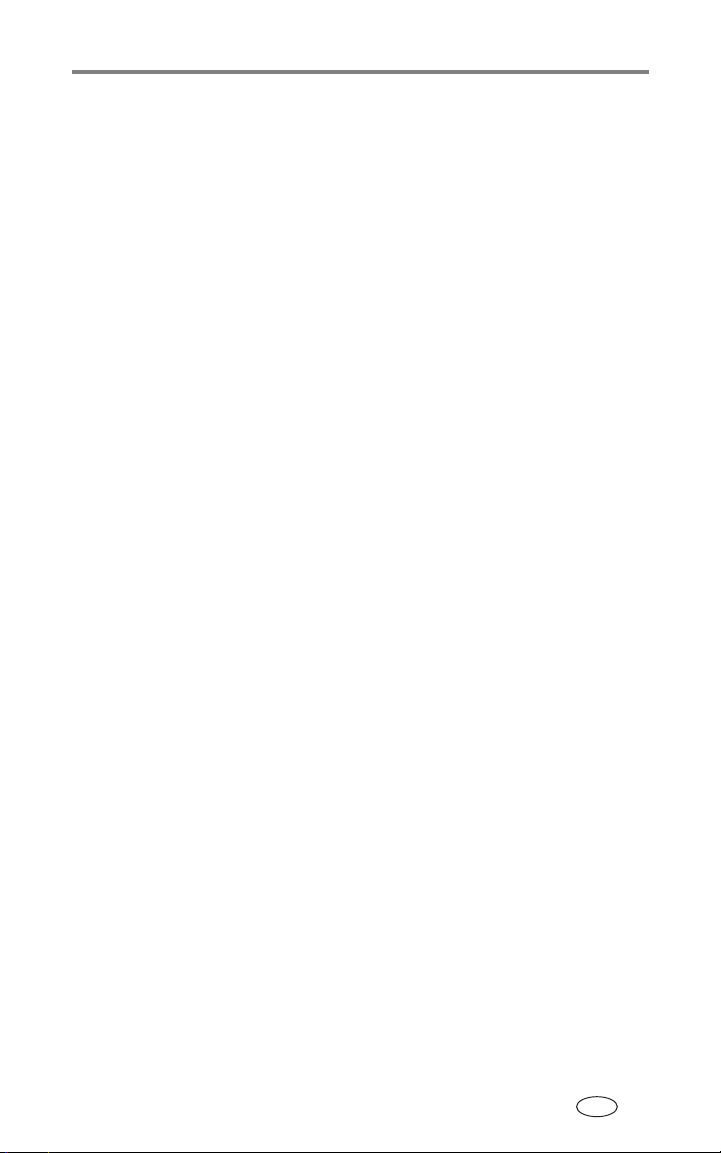
Tartalomjegyzék
1
1 A fényképezőgép beállítása ............................................................................ 1
Az objektívvédő felhelyezése........................................................................................1
A nyakpánt rögzítése ......................................................................................................1
A telepek behelyezése.................................................................................................... 2
A fényképezőgép bekapcsolása ..................................................................................2
A dátum és idő beállítása első alkalommal ...............................................................3
Képek tárolása SD vagy MMC kártyán.......................................................................4
2 Képek és videofelvételek készítése ...............................................................5
Kép készítése.................................................................................................................... 5
Az optikai zoom használata...........................................................................................8
Az előugró vaku használata ..........................................................................................9
Képek és videofelvételek megtekintése.....................................................................9
Képek és videofelvételek törlése ..............................................................................11
3 Képek átvitele és nyomtatása ..................................................................... 12
Minimális rendszerkövetelmények........................................................................... 12
A szoftver telepítése..................................................................................................... 13
Képek átvitele az USB-kábellel.................................................................................. 14
Képek nyomtatása........................................................................................................14
A dokkolóegység kompatibilitása............................................................................. 17
4 További műveletek végrehajtása a fényképezőgéppel ........................... 18
Az önkioldó használata................................................................................................ 18
Sorozatfelvétel készítése ............................................................................................19
Közeli felvételek és tájképek készítése................................................................... 19
Diavetítés lejátszása..................................................................................................... 20
A vaku beállításainak módosítása ............................................................................ 22
Képkészítési módok..................................................................................................... 23
Képkészítési beállítások módosítása....................................................................... 27
A fényképezőgép testreszabása............................................................................... 30
Képek és videofelvételek adatainak megtekintése.............................................. 33
Képek és videofelvételek másolása......................................................................... 33
A megvilágítás-kiegyenlítés beállítása..................................................................... 34
P, A, S és M üzemmód.................................................................................................34
Albumnévcímkék előzetes kiválasztása.................................................................. 36
Ossza meg képeit ......................................................................................................... 38
www.kodak.com/go/support iii
HU
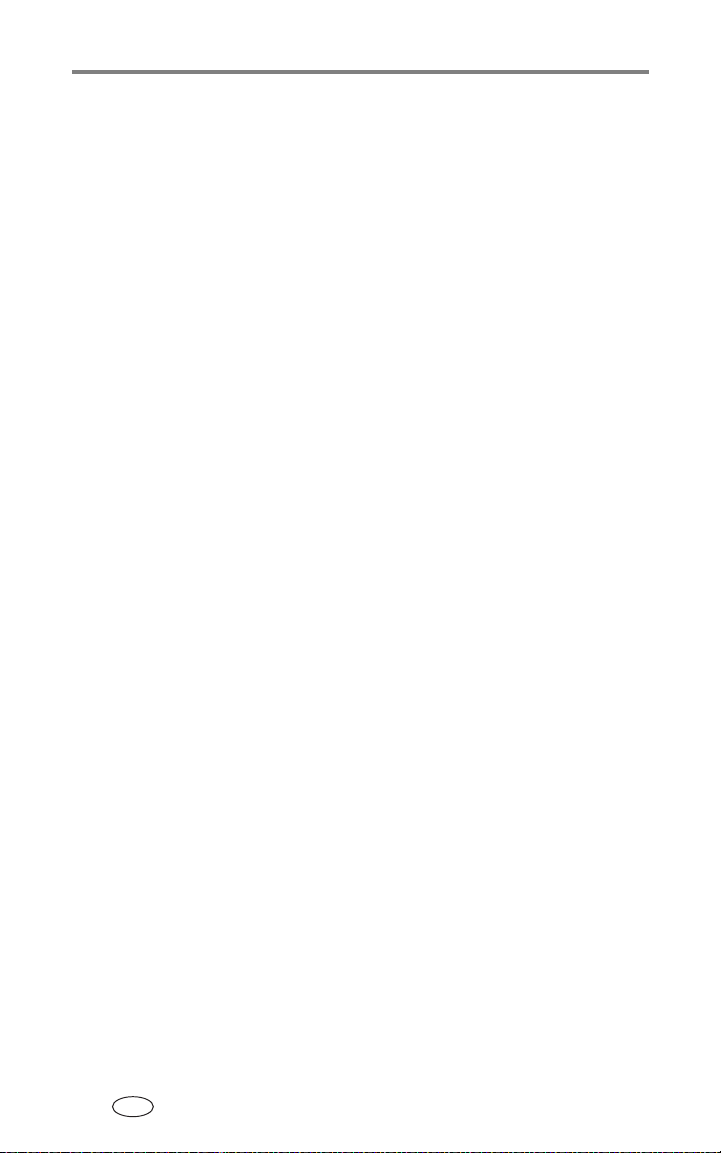
Tartalomjegyzé k
5 Hibaelhárítás .................................................................................................. 43
A fényképezőgéppel kapcsolatos problémák........................................................ 43
Számítógéppel vagy csatlakozással kapcsolatos problémák............................ 45
A képminőséggel kapcsolatos problémák............................................................. 45
Problémák a közvetlen nyomtatással (PictBridge)...............................................46
6 Segítségkérés ................................................................................................ 47
Hasznos hivatkozások................................................................................................. 47
Telefonos vevőszolgálat..............................................................................................48
7 Függelék ......................................................................................................... 49
A fényképezőgép műszaki adatai............................................................................. 49
Energiatakarékos funkciók......................................................................................... 53
Tárkapacitás .................................................................................................................. 54
Tartozékok......................................................................................................................55
Fontos biztonsági utasítások...................................................................................... 56
Az akkumulátor élettartama....................................................................................... 57
A szoftver és firmware frissítése............................................................................... 58
További ápolás és karbantartás................................................................................ 59
Garancia..........................................................................................................................59
A szabályozó rendelkezéseknek való megfelelés ................................................ 61
HU
iv www.kodak.com/go/support
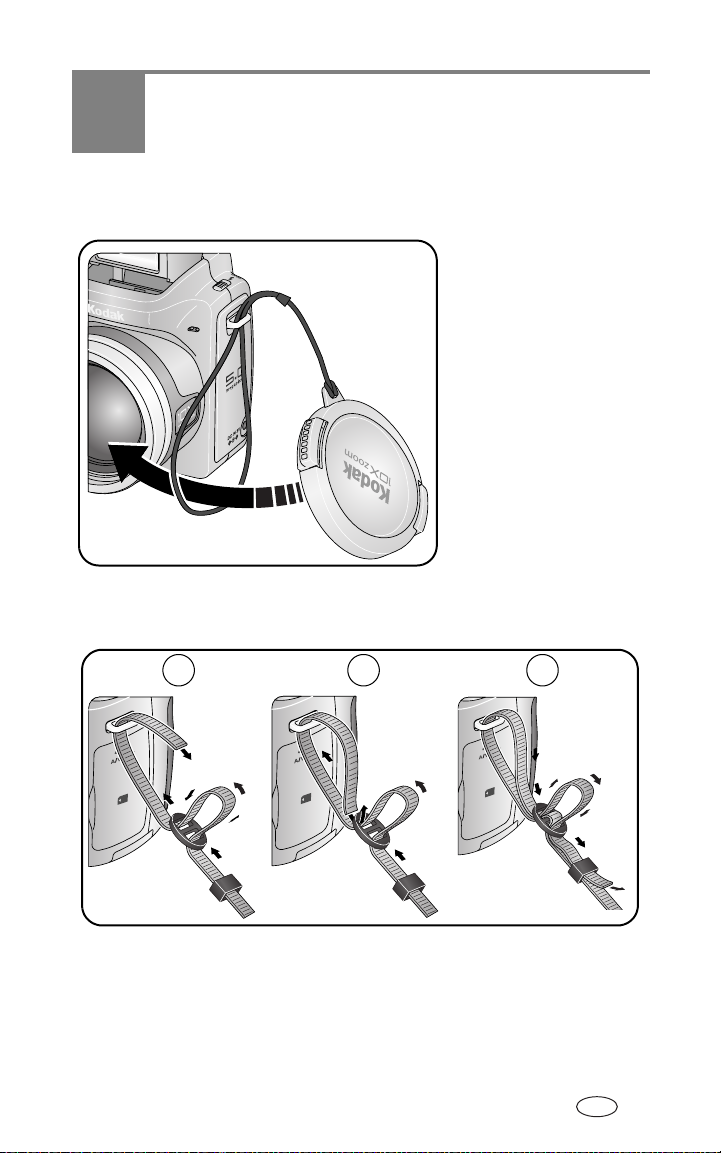
1
Az objektívvédő felhelyezése
A nyakpánt rögzítése
A fényképezőgép beállítása
21 3
www.kodak.com/go/support 1
HU
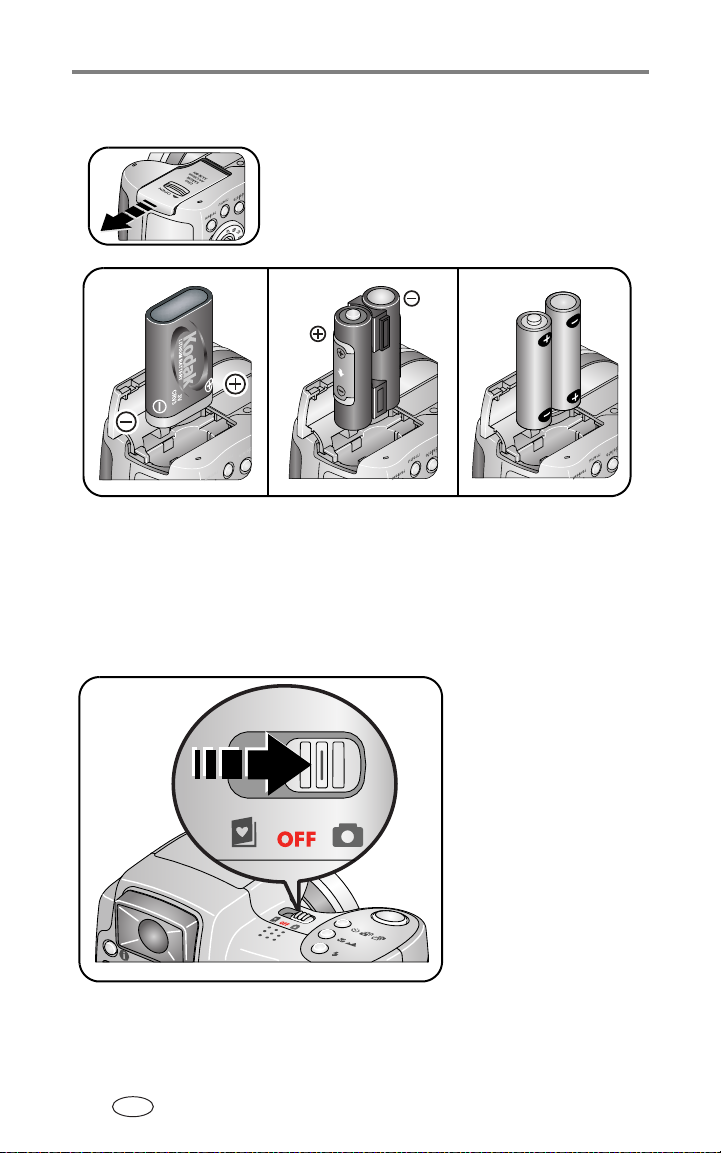
A fényképezőgép beállítása
A telepek behelyezése
1
Nyissa ki az akkumulátortartó fedelét.
2
Helyezze be az akkumulátort, majd csukja be az
akkumulátortartó ajtaját.
CRV3 lítiumelem
(nem újratölthető)
Ni-MH
akkumulátor
2 AA lítiumelem vagy
Ni-MH akkumulátor
A telepcserével és a telepek élettartamának meghosszabbításával kapcsolatosan
57. oldal.
lásd:
A fényképezőgép bekapcsolása
2 www.kodak.com/go/support
HU
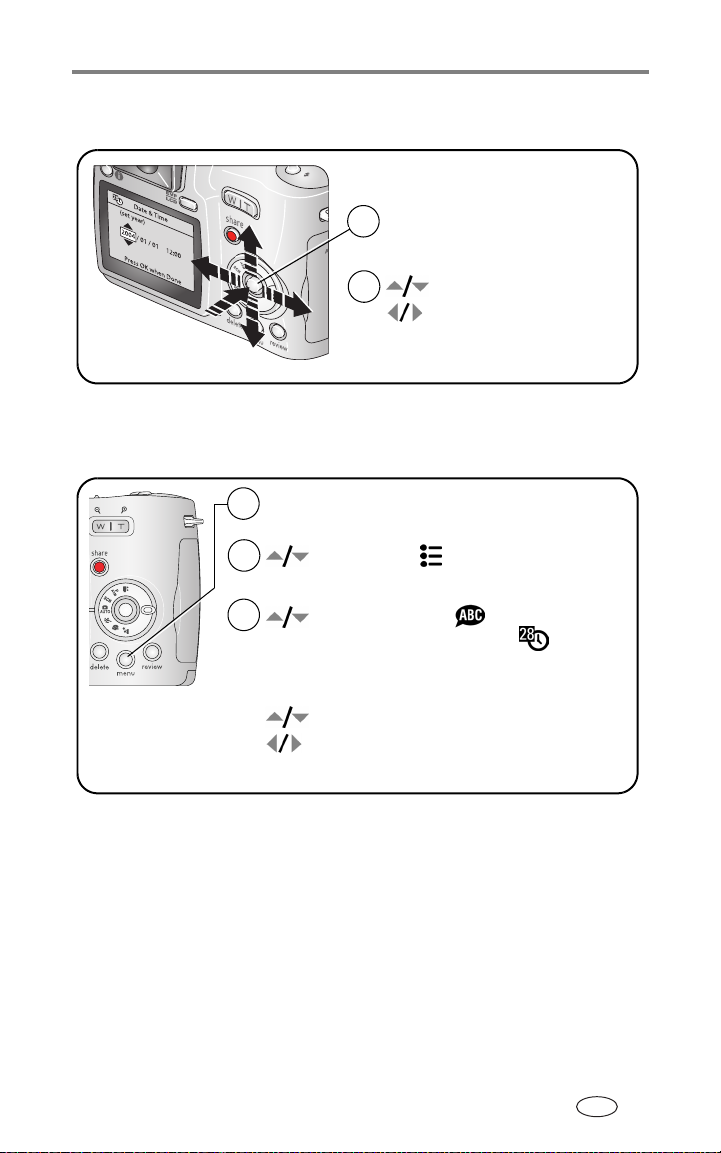
A fényképezőgép beállítása
A dátum és idő beállítása első alkalommal
Amikor a program kéri,
1
nyomja meg az OK gombot.
2
a módosításhoz.
az előző/következő mezőre.
OK az elfogadáshoz.
A dátum/idő és a nyelv beállítása más alkalommal
Nyomja meg a Menu (Menü) gombot.
1
2
3
a Setup menü kiválasztásához,
majd nyomja meg az OK gombot.
a Language (Nyelv) vagy
a Date/Time (Dátum és pontos idő) beállítás
kiválasztásához, majd nyomja meg az OK gombot.
A dátum és a pontos idő beállításakor:
a módosításhoz.
az előző/következő mezőre.
OK az elfogadáshoz.
www.kodak.com/go/support 3
HU
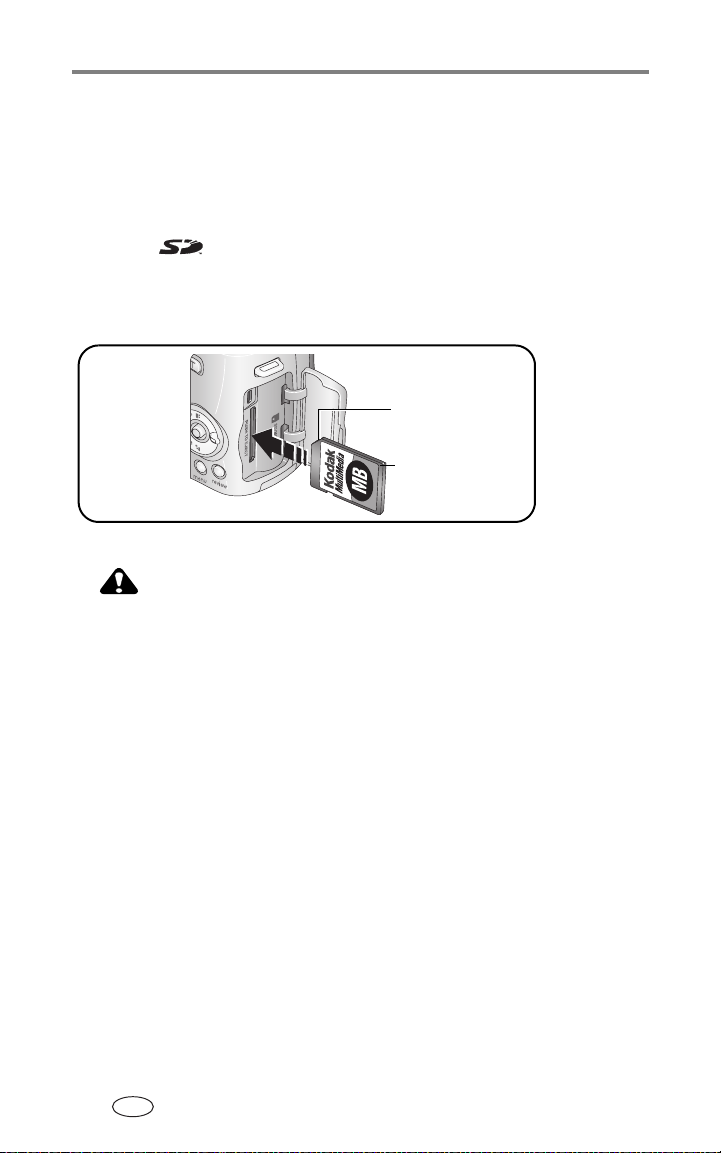
A fényképezőgép beállítása
Képek tárolása SD vagy MMC kártyán
A fényképezőgép 32 MB belső memóriával rendelkezik. Több kép és videofelvétel
kényelmes tárolása érdekében SD vagy MMC kártyát vásárolhat
fényképezőgéphez.
a
MEGJEGYZÉS: Kodak SD vagy MMC kártya használata ajánlott. Az SD kártyákon szerepelnie kell az SD
logónak. (Az SD logó az SD Card Association védjegye.) Amikor a kártyát először
használja, formázza meg a fényképezőgépben, még a felvételek készítése előtt
33. oldal).
(lásd:
32 MB belső
memória
(beépítve)
Levágott sarok
SD vagy MMC
kártya (külön
megvásárolható)
VIGYÁZAT:
A kártya csak egyféleképpen helyezhető be; ha erőlteti, az
károsíthatja a fényképezőgépet vagy a kártyát. Ha a kártyát akkor
helyezi be vagy távolítja el, amikor a készenlétjelző LED villog,
megsérülhetnek a képek, a kártya vagy a fényképezőgép.
A tárolókapacitással kapcsolatban lásd: 54. oldal. SD vagy MMC kártyát a Kodak
termékek forgalmazóinál vagy az alábbi webhelyen vásárolhat:
www.kodak.com/go/Z740accessories.
4 www.kodak.com/go/support
HU
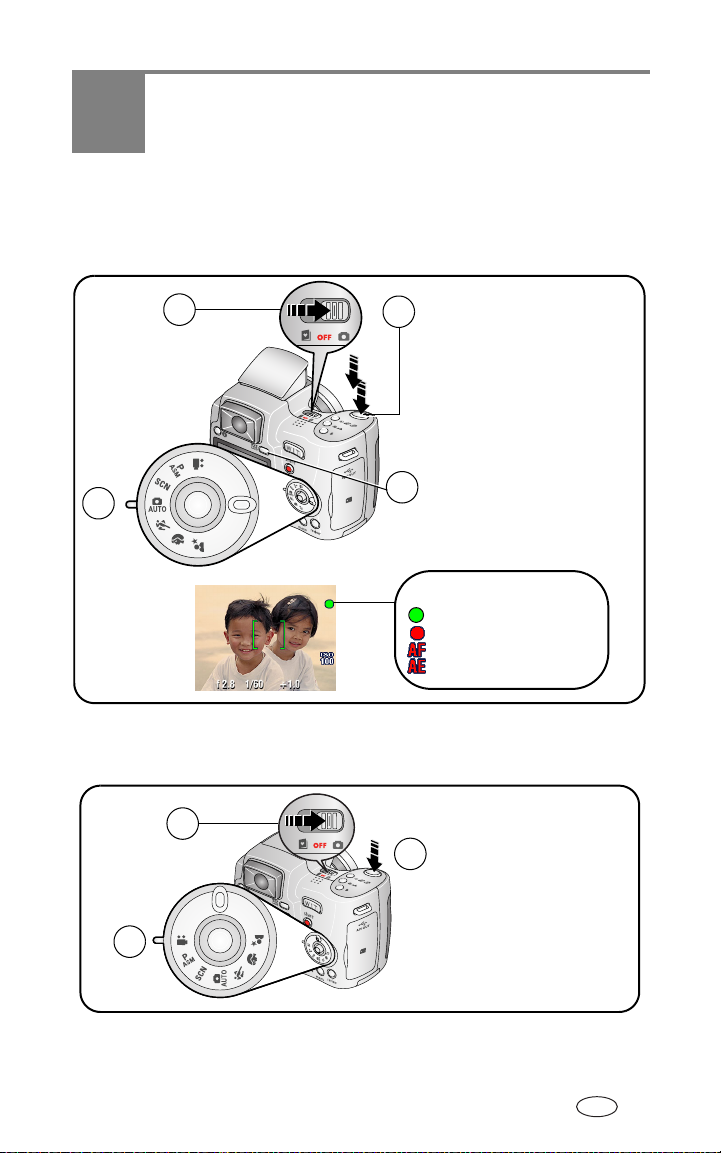
2
Képek és videofelvételek készítése
Kép készítése
1
2
Videofelvétel készítése
1
Nyomja le félig az
4
exponálógombot az élesség
és az expozíció beállításához.
Amikor az AF/AE (automatikus
élességállítás/automatikus
expozíció) jelzőfény zöldre
vált, nyomja le teljesen az
exponálógombot.
Válasszon az LCD és az EVF
3
(elektronikus kereső) között
AF/AE jelzőfény:
Zöld: sikerült
Piros: nem sikerült
Az élesség beállítása nem sikerült
Az expozíció beállítása nem sikerült
Nyomja le teljesen,
majd engedje fel az
3
exponálógombot.
A felvétel leállításához
2
www.kodak.com/go/support 5
ismét nyomja meg,
majd engedje fel az
exponálógombot.
HU
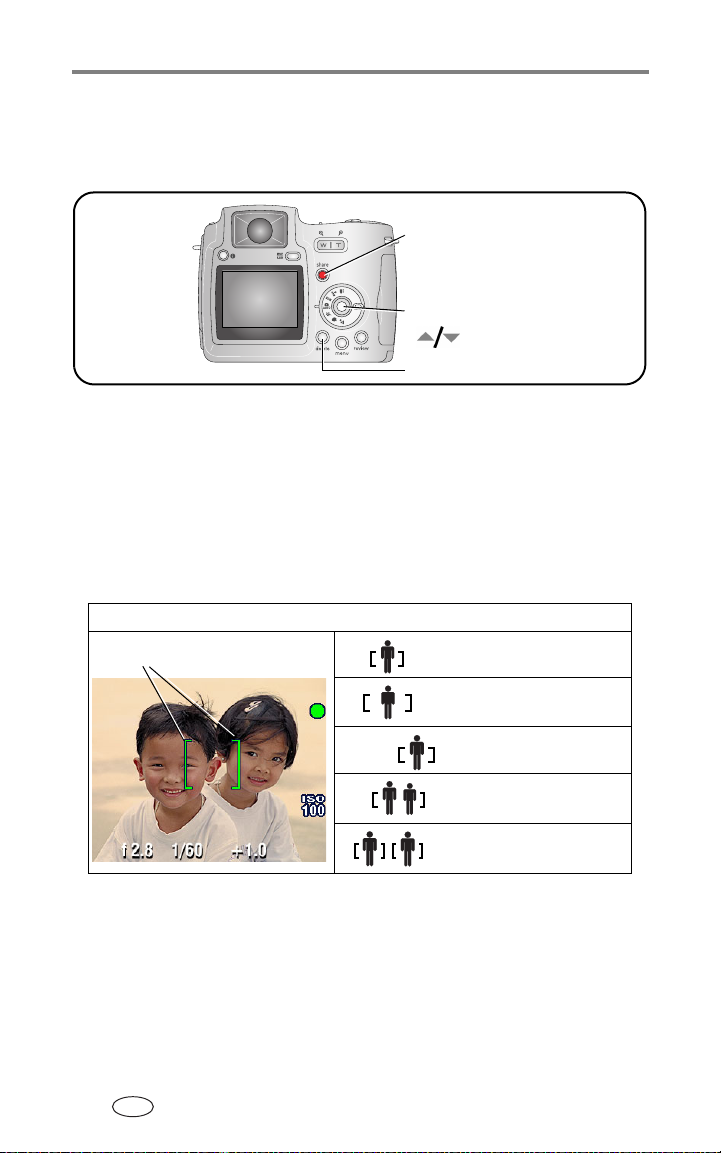
Képek és videofelvételek készítése
Az éppen elkészített kép vagy videofelvétel megtekintése
A kép vagy videofelvétel elkészítése után a fényképezőgép képernyőjén vagy az
elektronikus keresőben körülbelül 5 másodpercig megjelenik a gyorsnézet.
Címkézzen meg egy képet vagy
Ha nem
nyomja
meg egyik
gombot sem,
a gép menti
a képet vagy
videofelvételt.
videofelvételt e-mailben való
elküldésre vagy kedvencként,
illetve címkézzen meg egy
képet nyomtatásra.
Videó lejátszása
( a hangerő beállításához.)
Delete (Törlés)
A képek és videofelvételek megjelenítésével kapcsolatban lásd: 9. oldal.
Az automatikus élességállítás pozicionálójeleinek használata (képek)
Ha a fényképezőgép képernyőjét vagy az elektronikus keresőt használja keresőként,
akkor pozicionálójelek mutatják a fókuszálási területet. A fényképezőgép megpróbál az
előtérben lévő tárgyakra fókuszálni, még akkor is, ha azok nem a kép közepén vannak.
1
Nyomja le
félig
az exponálógombot.
Ha a pozicionálójelek zöldre váltanak, az élességállítás befejeződött.
Miközben az exponálógombot félig lenyomja:
Pozicionálójelek
Középponti élességállítás
Középponti széles
élességállítás
Oldalsó élességállítás
Középponti és oldalsó
2
Ha a fényképezőgép nem a kívánt témára állította az élességet (vagy ha
pozicionálójelek eltűnnek), engedje fel az exponálógombot, és állítsa be újra a képet.
a
3
A kép elkészítéséhez nyomja le
teljesen
az exponálógombot.
élességállítás
Bal és jobb oldali
élességállítás
MEGJEGYZÉS: A pozicionálójelek nem jelennek meg Landscape (Tájkép) és Video (Videó) módban.
a Fókuszzóna (29. oldal) beállítást használja, és az Középső zóna állásban van,
Ha
a pozicionálójelek középponti széles élességállításra állnak.
6 www.kodak.com/go/support
HU
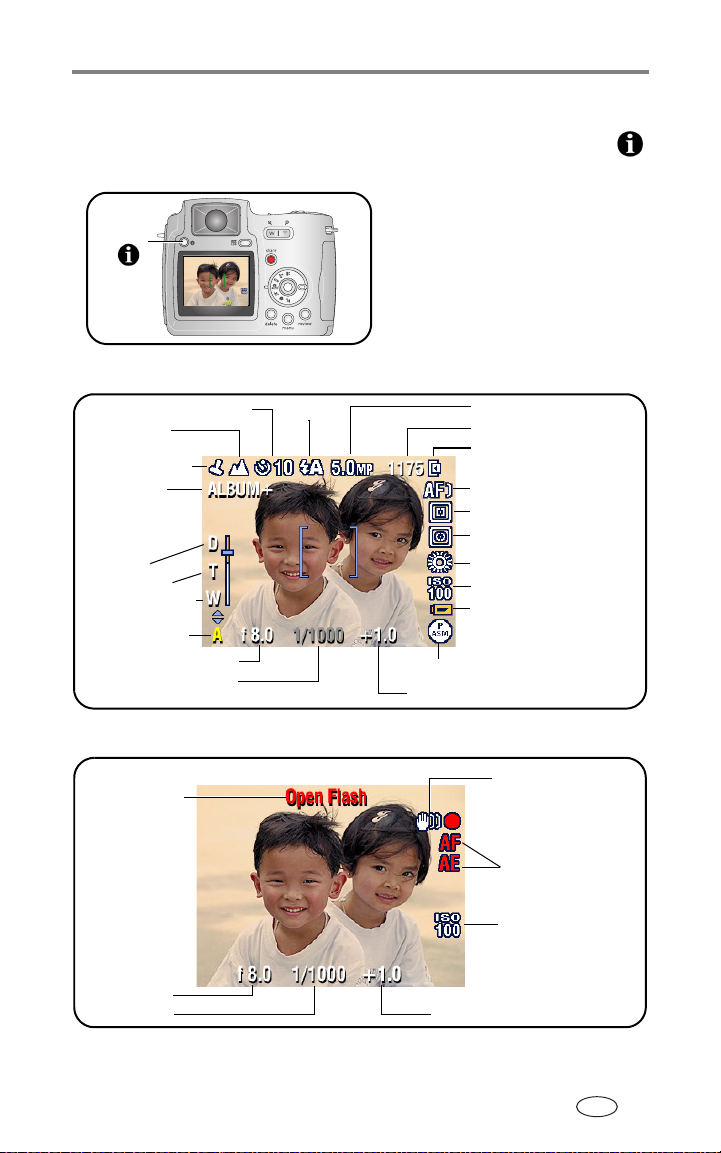
Képek és videofelvételek készítése
A fényképezőgép és a kép állapotának ellenőrzése
A fényképezőgép és a képikonok be- és kikapcsolásához nyomja meg az Állapot
gombot.
Állapot
Képkészítési módok
Tá j k é p / k ö z e l i
Dátumbélyegző
Album neve
Zoom:
digitális
teleobjektív
nagy látószögű
PAS M beállítás
Rekesznyílás
Zársebesség
Önkioldó
Vak u
Camera (Fényképezőgép) mód
Expozíciókompenzáció
Képkészítési módok – az exponálógomb félig lenyomva
Figyelmeztetés
a vaku
kinyitására
Képméret
Fennmaradó képek/idő
Tárolási hely
Automatikus
élességállítás mód
Élességállítás mód
Fénymérés
Fehéregyensúly
ISO
Alacsony
akkumulátorfeszültség
Figyelmeztetés kis
zársebességre
Automatikus
élességállítás (AF)/
Automatikus
expozíció (AE)
(AF/AE LED)
ISO
Rekesznyílás
Zársebesség
www.kodak.com/go/support 7
Expozíciókompenzáció
HU
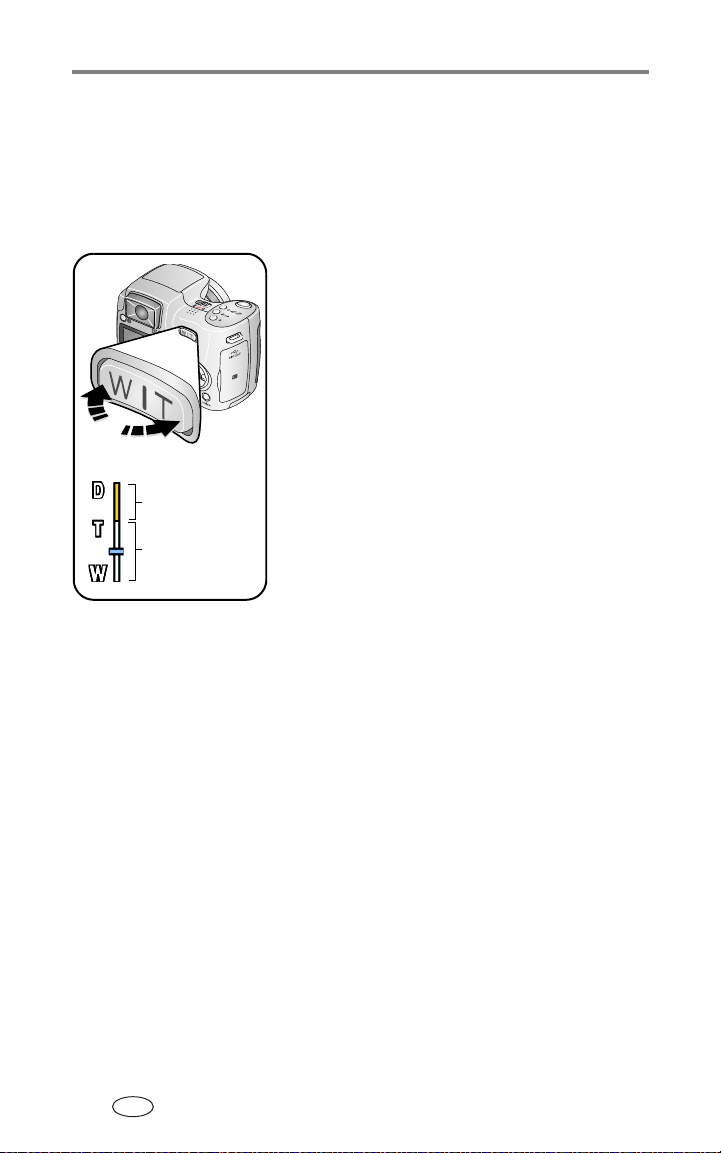
Képek és videofelvételek készítése
Az optikai zoom használata
Az optikai zoom segítségével 10-szer közelebbi képet készíthet a témáról. Az optikai
zoom akkor hatékony, ha az objektív legalább 60 cm-re van a fotótémától vagy
cm-re Close-up (Közeli) üzemmódban. Az optikai zoomot a videofelvétel
13
elkészítése előtt módosíthatja (közben már nem).
1
A kereső vagy a fényképezőgép képernyője
segítségével állíthatja be a képkivágást.
2
A nagyító zoomoláshoz nyomja le a zoom gomb
teleobjektív (T) jelű oldalát. A kicsinyítő
zoomoláshoz nyomja le a zoom gomb nagy
látószög (W) jelű oldalát.
A zoomjelző mutatja a zoom állapotát.
3
Készítse el a képet vagy videofelvételt.
Zoomjelző
Digitális
zoom-tartomány
Optikai
zoom-tartomány
A digitális zoom használata
A digitális zoomot bármilyen Still (Állókép) üzemmódban használva az optikai
zoomon túl még további ötszörös nagyítást érhet el.
1
Az optikai zoom határértékének (10X) eléréséhez nyomja meg a teleobjektív (T)
gombot. Engedje fel a gombot, majd nyomja meg újra.
A zoomjelző mutatja a zoom állapotát.
2
Készítse el a képet vagy videofelvételt.
MEGJEGYZÉS: A digitális zoomot videofelvétel készítésekor nem használhatja. Digitális zoom
használatakor a nyomtatott kép minősége romolhat. A zoomjelzőn lévő kék csúszka
megáll, majd pirosra vált, ha a kép minősége elfogadható 10 x 15 cm-es nyomatok
készítéséhez.
8 www.kodak.com/go/support
HU
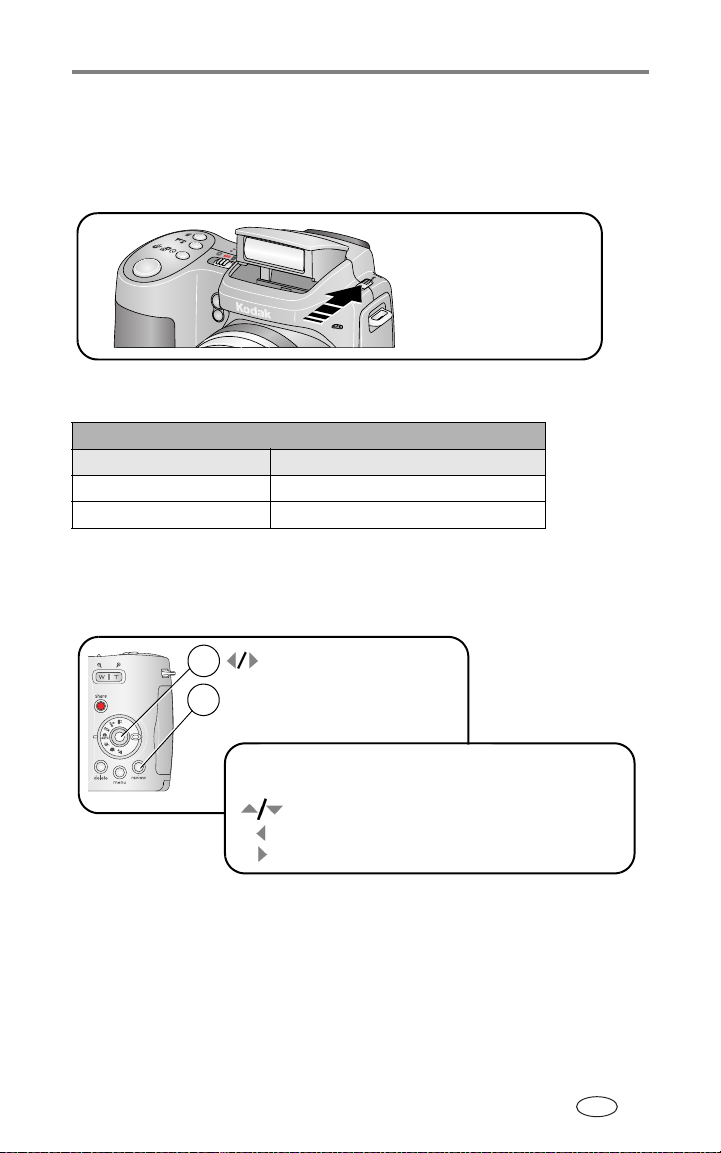
Képek és videofelvételek készítése
Az előugró vaku használata
Vakut akkor célszerű használni, ha éjszakai, illetve beltéri vagy nagyon árnyékos
viszonyok közötti kültéri képeket készít. Ügyeljen arra, hogy a vaku hatótávolságán
belül legyen.
A vaku használatakor és
a vaku üzemmódjának
beállításakor a vakunak
nyitva kell lennie.
A vakubeállítások módosításával kapcsolatban lásd: 22. oldal. A vaku úgy
kapcsolható ki, ha lezárja.
A vaku és a téma közötti távolság
A zoom helyzete A vaku távolsága
Nagy látószög 0,6 – 4,9 m ISO 140 érzékenységnél
Teleobjektív 2,0 – 3,7 m ISO 140 érzékenységnél
Képek és videofelvételek megtekintése
A képek és videofelvételek megtekintéséhez és az azokkal kapcsolatos műveletek
elvégzéséhez nyomja meg a Review (Megtekintés) gombot.
az előző/következő képhez.
2
Megtekintés
1
(Kilépéshez nyomja meg ismét.)
Videofelvételek:
OK Lejátszás/szünet
A hangerő beállítása
Vissza az elejére (lejátszás közben).
Következő kép/videofelvétel (lejátszás közben).
Az akkumulátor kímélése céljából használja a külön beszerezhető Kodak EasyShare
fényképezőgép- vagy nyomtatódokkoló egységet, vagy a Kodak 3 V-os hálózati
adaptert. (Lásd:
www.kodak.com/go/Z740accessories.)
MEGJEGYZÉS: A Best (3:2) (Kiváló (3:2)) minőségbeállítással készített képek 3:2 oldalaránnyal jelennek
meg, fekete sávval a képernyő felső részén. A videofelvétel hossza a fényképezőgép
képernyőjének felső részén látható.
www.kodak.com/go/support 9
HU

Képek és videofelvételek készítése
Mit jelentenek a megtekintési ikonok
Nyomtatási címke/nyomatok száma
Kedvenc címke
E-mail címke
Görgetőnyilak
Videofelvétel hossza
Kedvenc címke
E-mail címke
Lejátszás
vagy szünet
Görgetőnyilak
A kép nagyítása megtekintés közben
Véd ett
Kép száma
Képtárolási
hely
Review
(Megtekintés)
mód
Véd ett
Videofelvétel száma
Képtárolási
hely
Review
(Megtekintés)
mód
W/T
OK vissza az 1X nagyításhoz.
1X – 8X nagyítás.
a kép többi részének megtekintéséhez.
Többszörös képek (indexképek) megjelenítése megtekintés közben
többszörös indexképek megtekintéséhez.
előző/következő indexképsor megtekintése.
előző/következő indexkép megtekintése.
OK
önálló kép megtekintéséhez.
10 www.kodak.com/go/support
HU
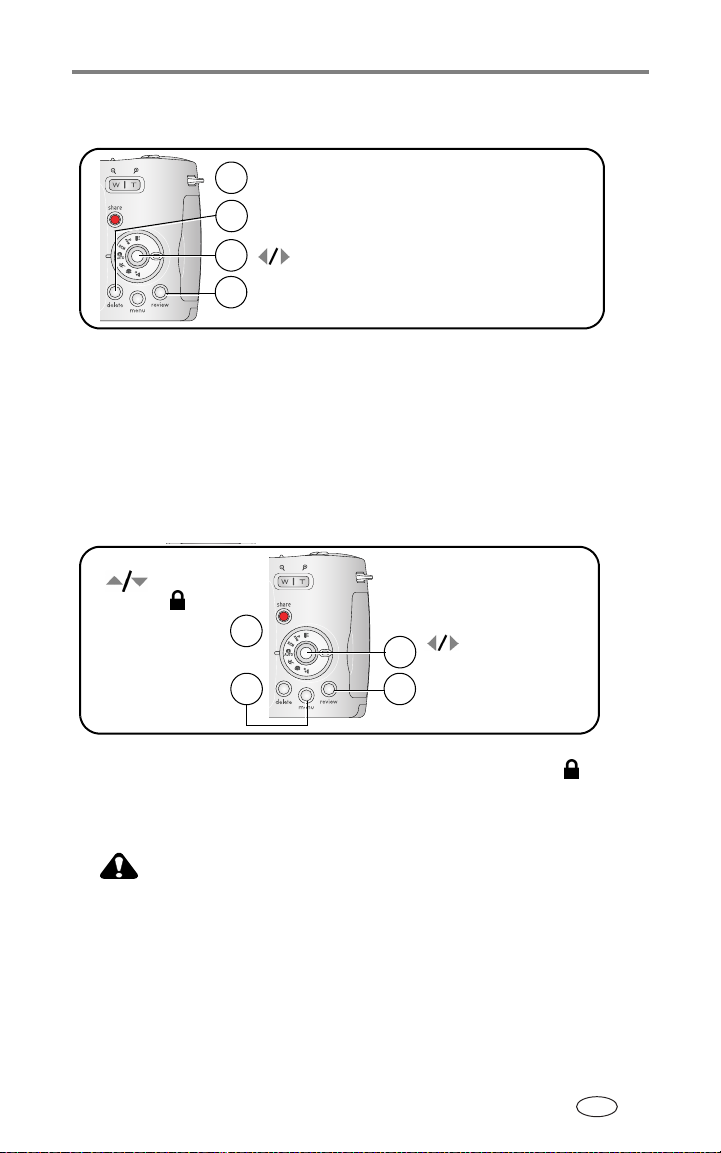
Képek és videofelvételek készítése
Képek és videofelvételek törlése
Kövesse a képernyőn megjelenő utasításokat.
4
3
Nyomja meg a Delete (Törlés) gombot.
2
1
PICTURE (KÉP) vagy VIDEO (VIDEÓ) —
az előző/következő képhez.
Nyomja meg a Review (Megtekintés) gombot.
törli a megjelenített képet vagy
videofelvételt.
EXIT (KILÉPÉS) —
ALL (ÖSSZES) —
kilép a Delete (Törlés) képernyőből.
törli az összes képet és videofelvételt az aktuális tárhelyről.
MEGJEGYZÉS: A védett képek és videofelvételek törléséhez először távolítsa el a védelmet.
Képek és videofelvételek törlés elleni védelme
Nyomja meg
a gombot
a Védelem beállítás
kiválasztásához,
majd nyomja meg
az OK gombot.
Nyomja meg
a Menu (Menü)
gombot.
A kép vagy videofelvétel védetté válik, és nem törölhető. A Védelem ikon
megjelenik a védett kép vagy videofelvétel mellett.
A Menu (Menü) gombot megnyomva kiléphet a menüből.
4
2
3
1
az előző/
következő képhez.
Nyomja meg a Review
(Megtekintés) gombot.
VIGYÁZAT:
A belső memória és az SD vagy MMC kártya formázása mindent töröl,
a védett képeket és videofelvételeket is. (A belső memória formázása
törli az e-mail címeket, az albumneveket és a kedvenceket is.
visszaállításában az EasyShare program súgója segít.)
Ezek
www.kodak.com/go/support 11
HU
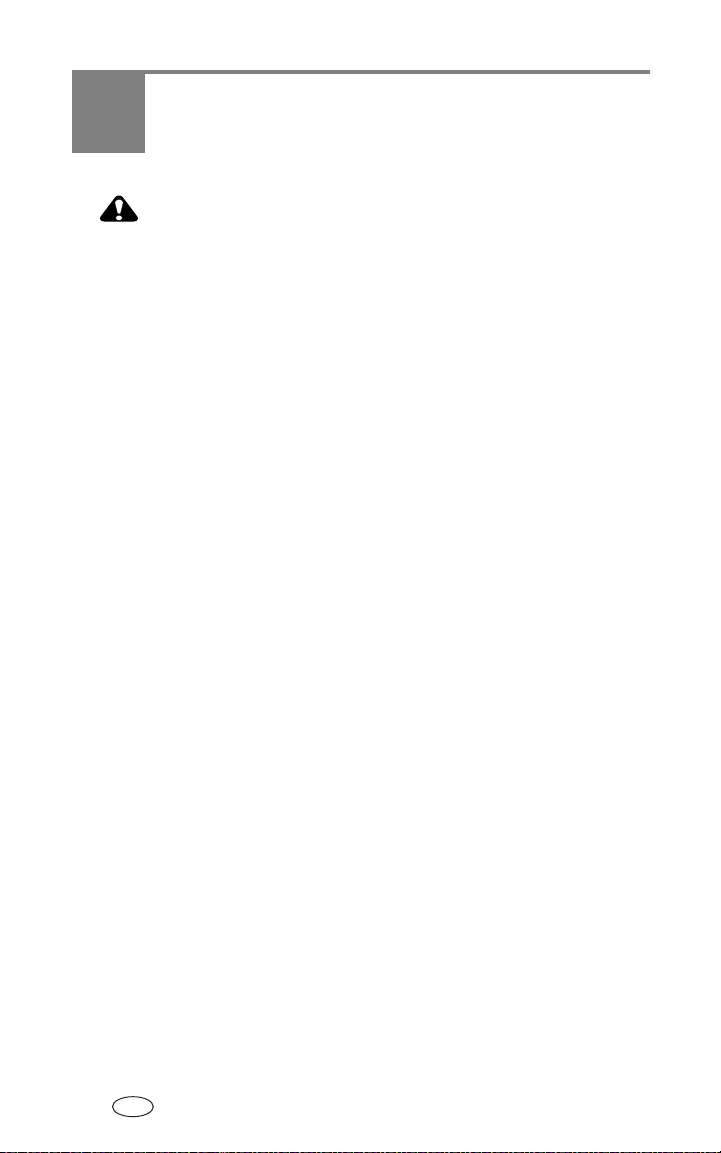
3
Képek átvitele és nyomtatása
VIGYÁZAT:
Telepítse a Kodak EasyShare szoftvert,
fényképezőgépet vagy a külön beszerezhető dokkolóegységet
a
számítógéphez. Ha nem így tesz, előfordulhat, hogy nem sikerül
a
mielőtt
csatlakoztatná
megfelelően letölteni a szoftvert.
Minimális rendszerkövetelmények
Windows operációs rendszerű
számítógépek:
■ Windows 98, 98SE, ME, 2000 SP1
vagy XP operációs rendszer
■ Internet Explorer 5.01 vagy újabb verzió
■ 233 MHz-es vagy gyorsabb processzor
■ 64 MB RAM (128 MB RAM Windows XP
operációs rendszerhez)
■ 200 MB merevlemezes tárhely
■ CD-ROM meghajtó
■ Szabad USB-port
■ 800 x 600 pixel felbontású színes monitor
(16 bites vagy 24 bites színmélység
ajánlott)
Macintosh számítógépek:
■ Power Mac G3, G4, G5, G4 Cube, iMac;
PowerBook G3, G4; vagy iBook
számítógép
■ Mac OS X 10.2.3, 10.3 verzió
■ Safari 1.0 vagy újabb verzió
■ 128 MB RAM
■ 200 MB merevlemezes tárhely
■ CD-ROM meghajtó
■ Szabad USB-port
■ 1024 x 768 pixel felbontású színes
monitor (több ezer vagy millió szín
ajánlott)
MEGJEGYZÉS: A Mac OS 8.6 és 9.x nem támogatja a Share (Megosztás) gomb funkcióit, köztük
Favorites (Kedvencek) funkciót sem. Ha az összes funkciót szeretné használni,
a
OS X 10.2.x vagy 10,3 ajánlott. Az EasyShare szoftvert
Mac
www.kodak.com/go/Z740downloads címről töltheti le.
a
HU
12 www.kodak.com/go/support
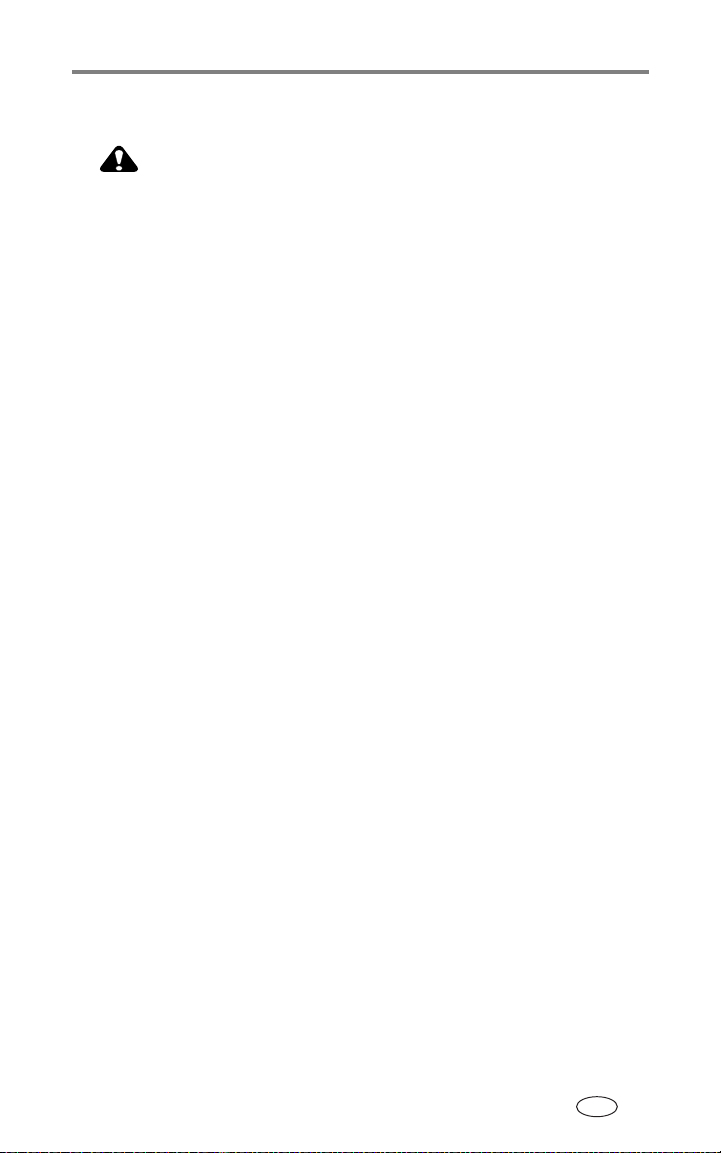
Képek átvitele és nyomtatása
A szoftver telepítése
VIGYÁZAT:
Telepítse a Kodak EasyShare szoftvert,
fényképezőgépet vagy a külön beszerezhető dokkolóegységet
a
számítógéphez. Ha nem így tesz, előfordulhat, hogy nem sikerül
a
megfelelően letölteni a szoftvert.
1
Zárjon be minden nyitva lévő szoftveralkalmazást a számítógépen (beleértve
vírusirtó szoftvert is).
a
2
Helyezze a Kodak EasyShare szoftver CD-t a CD-ROM meghajtóba.
3
A szoftver betöltése:
Windows operációs rendszerű számítógép —
válassza a Start menü Run (Futtatás) tételét, és gépelje be a következő parancsot:
d:\setup.exe
Mac OS X —
, ahol a d a CD-t tartalmazó meghajtó betűjele.
kattintson duplán az asztalon lévő CD ikonra, majd kattintson az
Install (Telepítés) ikonra.
4
A szoftver telepítéséhez kövesse a képernyőn megjelenő utasításokat.
Windows operációs rendszerű számítógép —
kiválasztásával a rendszer automatikusan telepíti a leggyakrabban használt
alkalmazásokat. A Custom (Egyedi) beállítással kiválaszthatja a telepíteni kívánt
alkalmazásokat.
Mac OS X —
kövesse a képernyőn megjelenő utasításokat.
MEGJEGYZÉS: Amikor a rendszer kéri, néhány perces művelettel elektronikusan regisztrálja
fényképezőgépet és a szoftvert. A regisztrációt követően információt kap
a
szoftverfrissítésekről, és regisztrálhatja a fényképezőgéphez kapott egyes termékeket is.
a
Az elektronikus regisztrációhoz csatlakoznia kell az internetszolgáltatójához. Ha később
szeretne regisztrálni, látogasson el a
5
Amikor a program kéri, indítsa újra a számítógépet. Ha kikapcsolta a vírusirtó
www.kodak.com/go/register
szoftvert, most kapcsolja vissza. Bővebb tájékoztatást a vírusirtó szoftver
kézikönyvében talál.
Ha a Kodak EasyShare szoftver CD-jén található alkalmazásokról szeretne
részletesebben tájékozódni, kattintson a Kodak EasyShare szoftver Help (Súgó)
gombjára.
mielőtt
csatlakoztatná
ha nem jelenik meg a telepítőablak,
a Complete (Teljes) lehetőség
weblapra.
www.kodak.com/go/support 13
HU
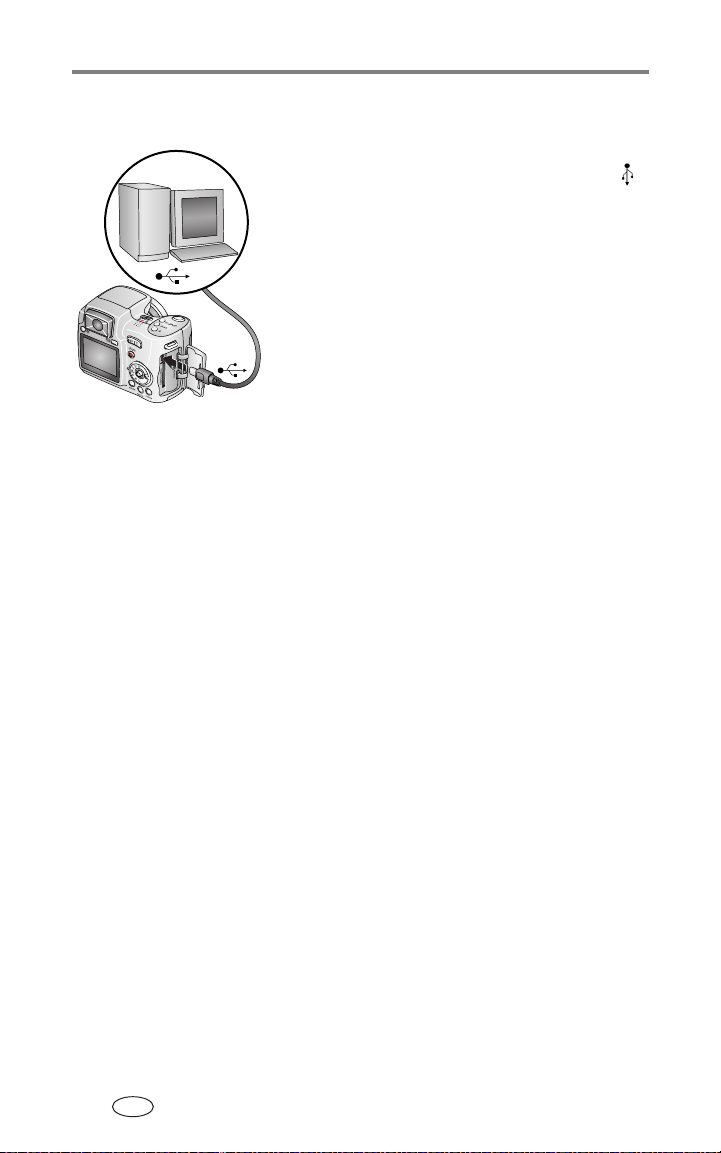
Képek átvitele és nyomtatása
Képek átvitele az USB-kábellel
1
Kapcsolja ki a fényképezőgépet.
2
Csatlakoztassa az USB-kábel címkével ellátott
végét a számítógép címkével jelölt USB-portjához.
További részleteket a számítógép használati
utasításában talál.
3
Csatlakoztassa az USB-kábel másik végét
fényképezőgép USB-portjához. A kábelen lévő
a
nyílikon Ön felé kell mutasson.
4
Kapcsolja be a fényképezőgépet.
A Kodak EasyShare szoftver elindul a számítógépen.
A szoftver végigvezeti Önt az átviteli folyamaton.
MEGJEGYZÉS: Látogasson el a www.kodak.com/go/howto weblapra, ahol on-line oktató kézikönyvet talál
a csatlakoztatásról.
További segédeszközök az átvitelhez
Ezeket a Kodak termékeket szintén használhatja képei és videofelvételei átviteléhez:
■ Kodak EasyShare fényképezőgép-dokkolóegység, Kodak EasyShare
nyomtatódokkoló (lásd:
■ Kodak többkártyás olvasó, Kodak SD multimédiakártya-olvasó és -író
Ezeket és egyéb tartozékokat a Kodak termékek forgalmazóinál vagy
www.kodak.com/go/Z740accessories webcímen vásárolhatja meg.
a
A dokkolóegység kompatibilitása, 17. oldal)
Képek nyomtatása
Nyomtatás Kodak EasyShare nyomtatódokkoló egységgel
Csatlakoztassa a fényképezőgépet a Kodak EasyShare nyomtatódokkoló egységhez,
és nyomtasson közvetlenül (számítógép használatával vagy anélkül).
és egyéb tartozékokat a Kodak termékek forgalmazóinál vagy
Ezeket
a
www.kodak.com/go/Z740accessories webcímen vásárolhatja meg.
Közvetlen nyomtatás PictBridge nyomtatóval
A fényképezőgép támogatja a PictBridge technológiát, így közvetlenül nyomtathat
PictBridge nyomtatóra. A következőkre van szükség:
■ Fényképezőgép, teljesen feltöltött
teleppel vagy külön beszerezhető
Kodak 3 V-os hálózati adapterrel
14 www.kodak.com/go/support
HU
■ PictBridge nyomtató
■ A fényképezőgéphez mellékelt USB-kábel
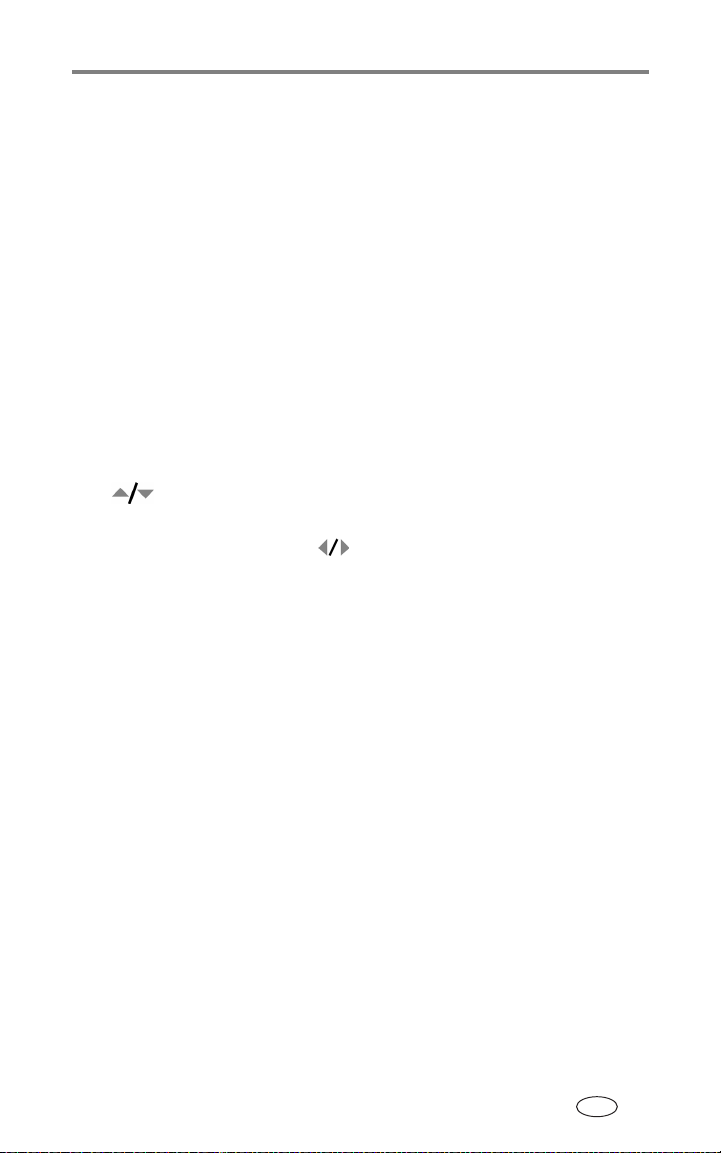
Képek átvitele és nyomtatása
A fényképezőgép csatlakoztatása PictBridge-nyomtatóhoz
1
Kapcsolja ki a fényképezőgépet és a nyomtatót.
2
Másik lehetőség: ha van (külön beszerezhető) Kodak 3 V-os hálózati adaptere,
csatlakoztassa a fényképezőgéphez és a hálózati aljzathoz.
FONTOS:
Ne használja a Kodak EasyShare fényképezőgép- vagy nyomtatódokkoló
egységhez mellékelt hálózati adaptert a fényképezőgép tápellátására.
3
Csatlakoztassa a megfelelő USB-kábelt a fényképezőgépből a nyomtatóhoz.
(További tudnivalókat a nyomtató használati utasításában olvashat. A kábelt
www.kodak.com/go/Z740accessories webhelyen rendelheti meg.)
a
Nyomtatás PictBridge-nyomtatóról
1
Kapcsolja be a nyomtatót. Kapcsolja be a fényképezőgépet.
Megjelenik a PictBridge logó, majd az aktuális kép és a menü. (Ha a készülék nem
talál képet, üzenet jelenik meg.) Ha a menü eltűnik, bármelyik gomb
megnyomásával újra megjelenítheti.
2
A gomb lenyomásával válassza ki a kívánt nyomtatási lehetőséget, majd
nyomja meg az OK gombot.
Current Picture (Aktuális kép) —
A gomb megnyomásával válasszon egy
képet. Válassza ki a példányszámot.
Tagged Pictures (Címkézett képek) —
nyomtatandóként felcímkézett képeket, és kiválaszthatja a nyomtatási méretet.
a
Index Print (Indexkép nyomtatása) —
Ha a nyomtató alkalmas rá, kinyomtathatja
Az összes kép nyomtatása indexképként.
Ehhez több papírlap is szükséges lehet. Ha a nyomtató alkalmas rá, válassza ki
nyomtatási méretet.
a
All Pictures (Összes kép) —
Kinyomtatja a belső memóriában vagy a kártyán lévő,
illetve a kedvencek közé tartozó összes képet. Válassza ki a példányszámot.
Image Storage (Képtárolás) —
kedvencekhez.
a
Hozzáférés a belső memóriához, a kártyához és
MEGJEGYZÉS: Közvetlen nyomtatáskor a készülék a képeket nem folyamatosan menti vagy tölti át
számítógépre vagy a nyomtatóra. A számítógépre való képátvitellel kapcsolatban
a
12. oldal. Favorites (Kedvencek) módban az aktuális kedvenc kép jelenik meg.
lásd:
A fényképezőgép és a PictBridge-nyomtató csatlakozásának megszüntetése
1
Kapcsolja ki a fényképezőgépet és a nyomtatót.
2
Húzza ki az USB-kábelt a fényképezőgépből és a nyomtatóból.
www.kodak.com/go/support 15
HU
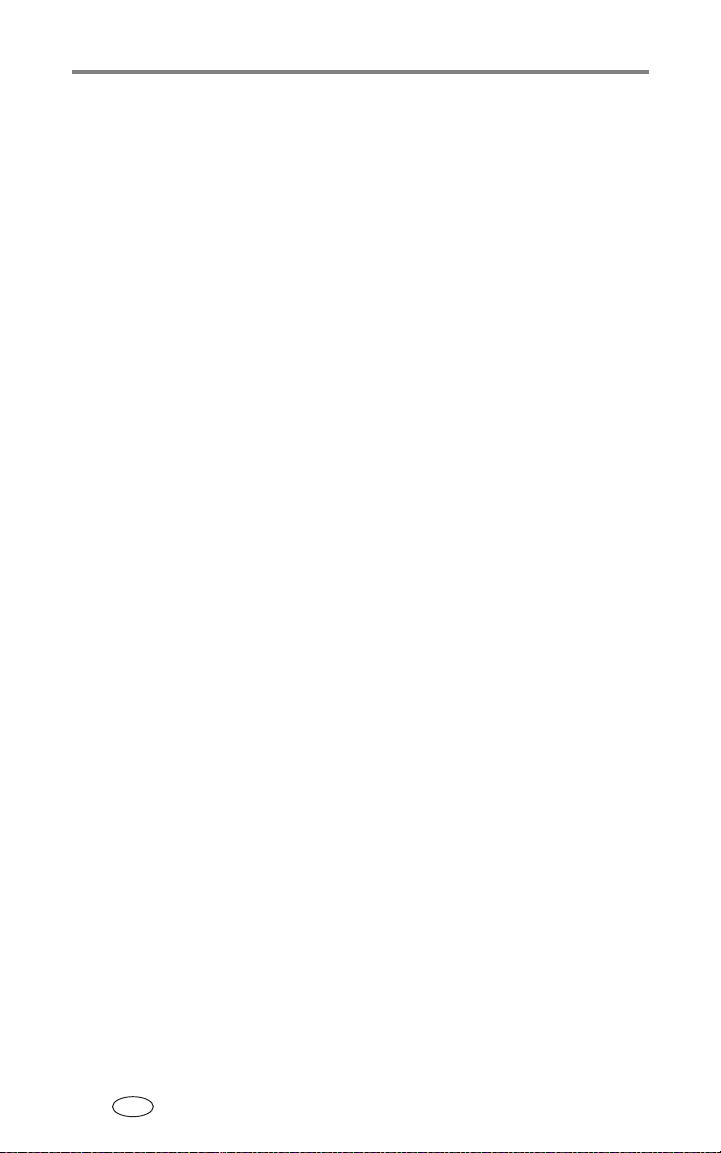
Képek átvitele és nyomtatása
Nyomatok online rendelése
A Kodak EasyShare nyomtatási szolgáltatás (melyet az Ofoto www.ofoto.com biztosít)
a Kodak EasyShare szoftver által nyújtott számos on-line nyomtatási szolgáltatás
egyike. Könnyen elvégezheti az alábbi műveleteket:
■ Képek feltöltése.
■ Képek szerkesztése, javítása és szegély hozzáadása.
■ Képek tárolása és megosztása családtagokkal és barátokkal.
■ Kiváló minőségű nyomatok, fényképes üdvözlőlapok, keretek és albumok
rendelése és házhoz szállíttatása.
Képek nyomtatása számítógépről
Ha bővebb tájékoztatást szeretne kapni a képek számítógépről történő
nyomtatásáról, kattintson a Kodak EasyShare szoftver Help (Súgó) gombjára.
Nyomtatás külön beszerezhető SD vagy MMC kártyáról
■ A számítógép automatikusan kinyomtatja a címkével ellátott képeket, amikor
kártyát SD/MMC bővítő kártyahellyel ellátott nyomtatóba helyezi. További
a
tudnivalókat a nyomtató használati utasításában olvashat.
■ Nyomatok készíttethetők SD/MMC kártyát beolvasni képes Kodak
fotószolgálatnál is. (Először érdeklődjön telefonon a fotószolgálatnál.
www.kodak.com/go/picturemaker.)
Lásd:
■ Elviheti a kártyát a legközelebbi fotószolgálathoz, ahol szakszerűen kinyomtatják
a képeket.
16 www.kodak.com/go/support
HU
